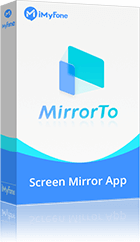iMyFone MirrorTo: iPhone Display kaputt über PC steuern
Steuern Sie Ihr iPhone mit einem kaputten Bildschirm auf dem PC. Nahtlos spiegeln & steuern. Erhöhen Sie Ihr Bildschirm-Erlebnis!
Kostenlos TestenITunes fordert mich auf, auf meinem iPhone auf "diesem Computer vertrauen" zu klicken, was nicht möglich ist, da das Handy kaputt ist (Bildschirm geht nicht mehr). Wie kann man iPhone Zugriff erlauben ohne Display? --Apple Community
Es kann frustrierend sein, ein iPhone mit einem zerbrochenen Bildschirm zu haben, weil es Sie bei der Nutzung einschränkt. Es gibt jedoch Methoden, mit denen Sie Ihr iPhone spiegeln und steuern können, selbst mit einem kaputten Display.

In diesem Artikel zeigen wir Ihnen, wie Sie Ihr iPhone über PC reibungslos und klar steuern, wenn Display kaputt ist. Wir bieten eine schrittweise Anleitung, um Ihnen dabei zu helfen, die Kontrolle zurückzugewinnen, Daten abzurufen und Ihr Gerät effektiv zu verwalten.
In diesem Artikel: [Ausblenden]
Wie Sie Ihr iPhone mit kaputt Display über PC steuern
1 iMyFone MirrorTo
iMyFone MirrorTo ist eine vielseitige Anwendung, die es Ihnen ermöglicht, den Bildschirm Ihres iPhones auf Ihrem Windows-PC zu spiegeln und zu steuern. Es bietet eine benutzerfreundliche Oberfläche und ein nahtloses Spiegelerlebnis, was es zu einer zuverlässigen Wahl macht, um Ihr iPhone mit einem gebrochenen Bildschirm zu steuern.
So verwenden Sie MirrorTo, um iPhone über PC steuern, wenn Display kaputt:
1. Laden Sie MirrorTo von der offiziellen Website herunter und installieren Sie es. Starten Sie es dann.
2. Verbinden Sie Ihr iPhone und Ihren Windows-PC mit einem USB-Kabel.
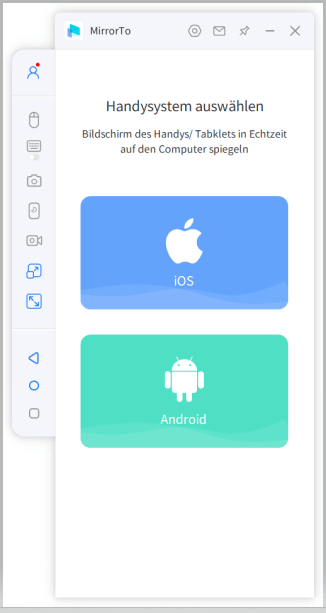
3. Wählen Sie in der App auf Ihrem PC "iOS" > Wählen Sie "Wi-Fi" oder "USB"-Verbindung.
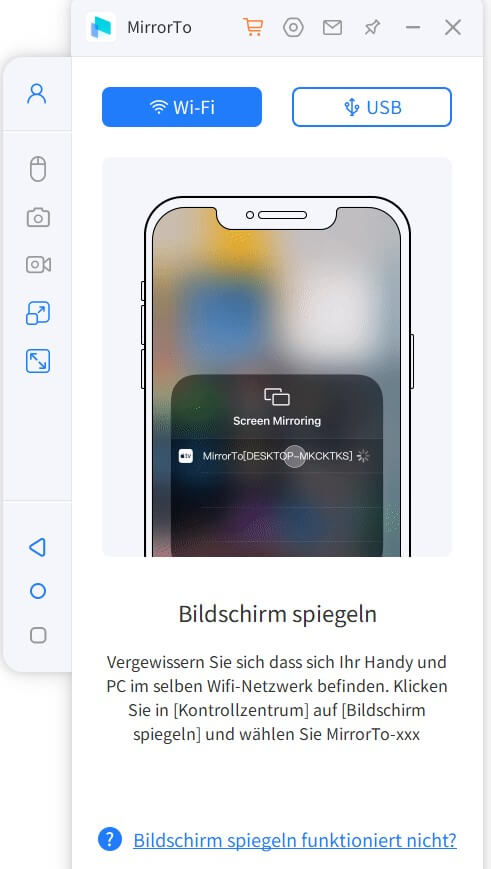
4. Tippen Sie auf Ihrem iPhone auf den Freigabe-Code, um Ihrem Computer zu vertrauen.
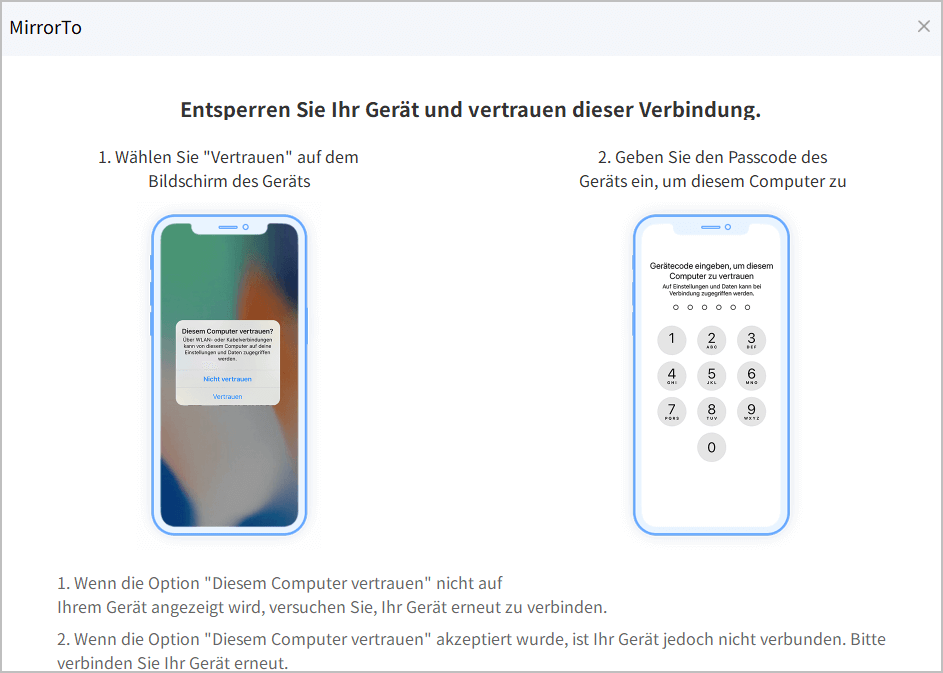
5. Jetzt kann der Bildschirm Ihres iPhones auf Ihren PC gespiegelt werden.
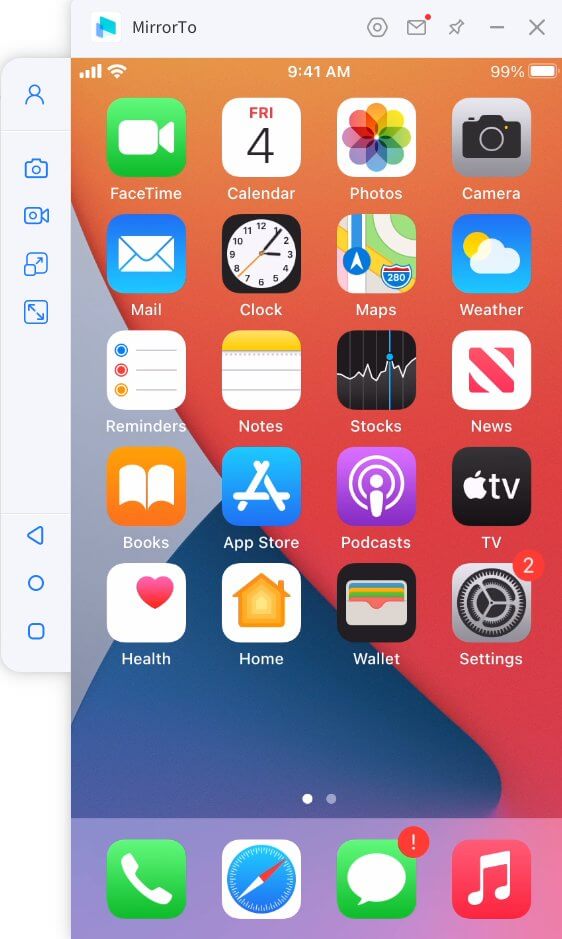
6. Wenn Sie Ihren iPhone-Bildschirm von Ihrem PC aus steuern möchten, müssen Sie Bluetooth koppeln. Dann können Sie den Zugriff auf Ihr iPhone ohne Display von Ihrem Windows-PC/Mac erlauben.
2 Veency
Veency ist eine App zur Fernsteuerung von iOS-Geräten. Indem Sie Veency auf Ihrem gejailbreakten iPhone installieren und einen kompatiblen VNC-Viewer auf Ihrem Windows-PC verwenden, können Sie eine Verbindung herstellen und die volle Kontrolle über den Bildschirm und die Funktionen Ihres Geräts erlangen. Veency bietet eine intuitive Benutzeroberfläche, um ein iPhone 8/X/11/12/13/14/15 mit kaputtem Display über einen PC zu steuern.
So erlauben Sie den Zugriff auf iPhone ohne Display über Veency:
1. Jailbreaken Sie Ihr iPhone: Stellen Sie sicher, dass Ihr iPhone gejailbreakt ist, bevor Sie fortfahren.
2. Installieren Sie Veency: Verwenden Sie Cydia, um Veency auf Ihrem iPhone zu installieren.
3. Installieren Sie einen VNC-Viewer: Laden Sie einen VNC-Viewer auf Ihren Windows-PC herunter und installieren Sie ihn.
4. Verbinden Sie sich mit demselben WLAN-Netzwerk: Stellen Sie sicher, dass sowohl Ihr iPhone als auch Ihr PC mit demselben WLAN-Netzwerk verbunden sind.
5. Geben Sie die IP-Adresse Ihres iPhones ein und stellen Sie die Verbindung her: Starten Sie den VNC-Viewer auf Ihrem PC, geben Sie die IP-Adresse Ihres iPhones ein und stellen Sie die Verbindung her, um Ihr iPhone von Ihrem PC aus zu steuern.
Wie Sie auf dem Mac iPhone Zugriff erlauben ohne Display
1 QuickTime Player
Der QuickTime Player ist ein Multimedia-Player und Bildschirmaufzeichnungssoftware für Mac. Er unterstützt verschiedene Dateiformate, bietet Videowiedergabe, Audioaufzeichnung, Bearbeitungsfunktionen und wird häufig zum Ansehen von Videos und Aufzeichnen von Bildschirmaufnahmen verwendet.
So verwenden Sie den QuickTime Player um ein kaputtes iPhone-Display über PC steuern:
1. Verbinden Sie Ihr iPhone mit Ihrem Mac über ein Lightning-Kabel.
2. Starten Sie den QuickTime Player auf Ihrem Mac aus dem Anwendungsordner oder über Spotlight.
3. Klicken Sie auf "Datei" in der Menüleiste und wählen Sie "Neue Filmaufnahme".
4. Ein Aufnahmefenster wird angezeigt. Neben der Aufnahmetaste klicken Sie auf den nach unten zeigenden Pfeil und wählen Sie Ihr iPhone als Kamera- und Mikrofonquelle aus.
5. Der Bildschirm Ihres iPhones sollte jetzt im QuickTime Player-Fenster auf Ihrem Mac sichtbar sein.
6. Verwenden Sie die Tastatur und die Maus Ihres Macs, um auf den Bildschirm Ihres iPhones zuzugreifen und damit zu interagieren.
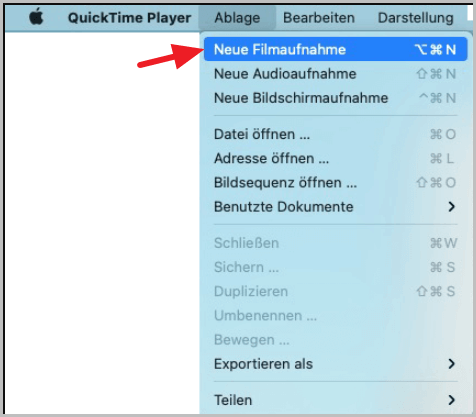
2 TeamViewer
TeamViewer ist eine führende Remote-Desktop-Software, die es Benutzern ermöglicht, Geräte fernzusteuern und zu verbinden. Sie ermöglicht remote Zugriff, Zusammenarbeit und Unterstützung über verschiedene Plattformen hinweg und bietet eine sichere und zuverlässige Fernverbindung.
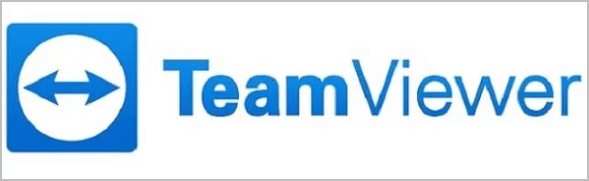
So erlauben Sie mit TeamViewer den Zugriff auf das iPhone ohne Display:
1. Laden Sie TeamViewer auf Ihren Mac und Ihr kaputtes iPhone von der offiziellen Website oder dem App Store herunter und installieren Sie es.
2. Starten Sie TeamViewer auf Ihrem Mac und melden Sie sich bei Ihrem TeamViewer-Konto an (erstellen Sie eins, wenn Sie keins haben).
3. Auf Ihrem kaputten iPhone öffnen Sie die TeamViewer-App und melden sich mit demselben TeamViewer-Konto an.
4. In der TeamViewer-App auf Ihrem Mac wird eine Liste verfügbarer Remote-Geräte angezeigt. Wählen Sie Ihr kaputtes iPhone aus der Liste aus.
5. Folgen Sie den Bildschirmanweisungen, um eine Remote-Verbindung zwischen Ihrem Mac und Ihrem iPhone herzustellen.
6. Sobald die Verbindung hergestellt ist, können Sie den Bildschirm Ihres iPhones direkt von Ihrem Mac aus anzeigen und steuern, trotz des kaputten Displays.
Wie Sie iPhone zugriff erlauben ohne Display zu berühren
VoiceOver ist eine Funktion von iOS, die eine sprachgesteuerte Bedienung ermöglicht. Wenn VoiceOver aktiviert ist, können Sie VoiceOver-Befehle verwenden, um zu navigieren und mit den Elementen auf dem Bildschirm zu interagieren. Um einem Computer auf einem iPhone mit defektem Display mit Siri und VoiceOver zu vertrauen, befolgen Sie diese Schritte:
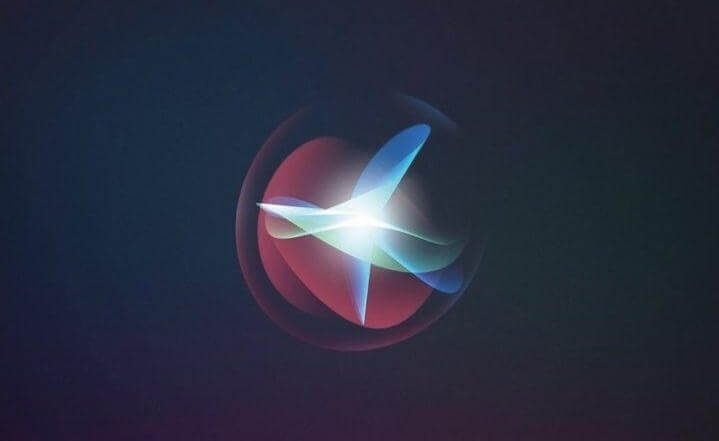
Stellen Sie sicher, dass Ihr iPhone mit einem USB-Kabel an Ihren Computer angeschlossen ist.
1. Um VoiceOver zu aktivieren, halten Sie die Seitentaste (oder die Home-Taste) gedrückt, bis Siri aktiviert wird. Sage dann "VoiceOver einschalten". (Gehen Sie auf "Einstellungen" > "Bedienungshilfen" > "VoiceOver". Schalten Sie "VoiceOver" ein.)
2. VoiceOver liest nun die Bildschirmelemente vor und ermöglicht es dir, per Sprachausgabe zu navigieren und mit ihnen zu interagieren.
3. Mit VoiceOver können Sie Ihr iPhone mit speziellen Gesten bedienen, ohne den Display zu benutzen. Zum Beispiel können Sie zweimal auf das Display tippen, um Elemente auszuwählen und zu bestätigen. Siri kann Ihnen helfen, verschiedene VoiceOver-Gesten zu lernen.
4. Wenn VoiceOver aktiv ist, können Sie Siri verwenden, um bestimmte Aktionen auszuführen. So kann man z. B. sagen Sie "Ja, vertraue diesem Computer" um dem Computer zu vertrauen.
Hinweis:
In einigen Fällen ist es möglicherweise nicht möglich, den Computer vollständig über Siri und VoiceOver zu steuern, insbesondere wenn spezielle Interaktionen oder andere Eingaben als die Sprachsteuerung erforderlich sind. In solchen Fällen empfiehlt es sich, das defekte Display zu reparieren oder professionelle Hilfe in Anspruch zu nehmen.FAQs zum Spiegeln und Steuern des kaputten iPhone-Displays
01 Wie kann ich auf mein iPhone zugreifen wenn das Display kaputt ist?
Durch das Spiegeln des Bildschirms Ihres iPhones auf Ihrem Computer können Sie die Funktionen Ihres iPhones mit Maus und Tastatur Ihres Computers steuern und Aufgaben durchführen, die mit einem zerbrochenen Bildschirm sonst schwierig wären.
Es ist möglich, Ihr iPhone mit einem zerbrochenen Bildschirm mithilfe verschiedener Softwarelösungen für Mac und Windows wie iMyFone MirrorTo zu spiegeln und zu steuern.
02 Wie kann ich mein iPhone mit einem kaputten Bildschirm spiegeln?
Sie können Software wie iMazing, TeamViewer oder andere Bildschirmspiegelungsanwendungen wie iMyFone MirrorTo verwenden, um den defekten Bildschirm Ihres iPhones auf Ihrem Computer zu spiegeln.
03 Welche Vorteile bietet die Bildschirmspiegelung für ein zerbrochenes iPhone?
Die Bildschirmspiegelung ermöglicht es Ihnen, den Bildschirm Ihres iPhones auf einem größeren Computerbildschirm anzuzeigen und damit zu interagieren. Dadurch können Sie auf Ihr Gerät zugreifen, Daten abrufen und Apps navigieren, trotz des zerbrochenen Bildschirms.
04 Gibt es Einschränkungen bei der Spiegelung und Steuerung eines zerbrochenen iPhone-Bildschirms?
Je nach Schweregrad der Bildschirmbeschädigung können einige Touch-Funktionen eingeschränkt oder nicht verfügbar sein. Darüber hinaus können die Leistung der Spiegelungssoftware und die Verbindungsqualität die Reaktionsfähigkeit und das Gesamterlebnis beeinflussen.
Zusammenfassung
Im Artikel werden effektive Lösungen, um iPhone über PC steuern, wenn Display Kaputt ist. Der Schwerpunkt liegt auf der iMyFone MirrorTo Bildschirmspiegelungs-Software, die es Benutzern ermöglicht, ihre iPhone-Bildschirme auf einem Computer zu spiegeln und zu steuern. Mit diesen Informationen können die Leser die Herausforderungen eines zerbrochenen iPhone-Bildschirms überwinden und die Kontrolle über ihr Gerät zurückgewinnen.